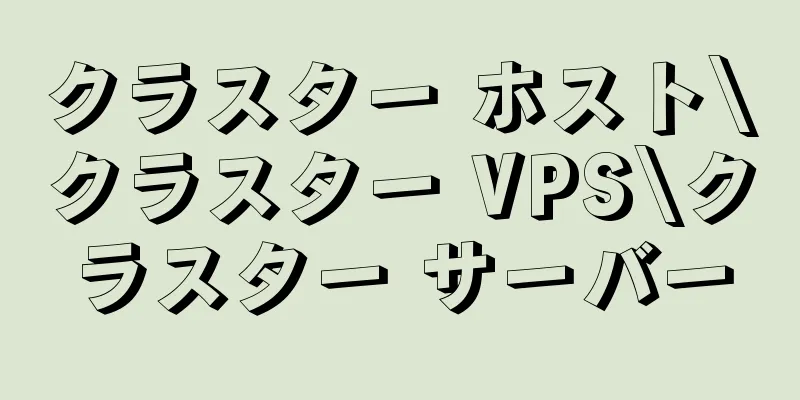1. 概要高可用性ソリューションに関する私の以前の記事やその他のオンライン資料では、基本的にほとんどが Keepalived VIP ソリューションを使用していますが、このソリューションは最適ではありません。より優れた高可用性ソリューションも存在しますが、これについては以下で詳しく説明します。 2. 建築 3. 展開を開始する(1)ノード情報ホスト名 | IP | 役割 | ローカル-168-182-110 | 192.168.182.110 | マスター | ローカル-168-182-111 | 192.168.182.110 | ノード | ローカル-168-182-112 | 192.168.182.110 | ノード | ローカル-168-182-113 | 192.168.182.113 | マスター | ローカル-168-182-130 | 192.168.182.130 | マスター |
(2)事前準備(全ノード) 1) ホストを構成する 192.168.182.110 ローカル-168-182-110
192.168.182.111 ローカル-168-182-111
192.168.182.112 ローカル-168-182-112
192.168.182.113 ローカル-168-182-113
192.168.182.130 ローカル-168-182-130 2) 相互信頼を構成する # Enterキーを押し続ける
sshキー生成
ssh-copy-id -i ~/.ssh/id_rsa.pub root@local-168-182-110
ssh-copy-id -i ~/.ssh/id_rsa.pub root@local-168-182-111
ssh-copy-id -i ~/.ssh/id_rsa.pub root@local-168-182-112
ssh-copy-id -i ~/.ssh/id_rsa.pub root@local-168-182-113
ssh-copy-id -i ~/.ssh/id_rsa.pub root@local-168-182-130 3) 時刻同期 yum インストール chrony -y
systemctl 開始 chronyd
systemctl は chronyd を有効にします
systemctl ステータス chronyd
クロニクソース 4) ファイアウォールをオフにする systemctl 停止 ファイアウォール
systemctl ファイアウォールを無効にする 5) SELinuxを無効にする # 一時閉店
強制0を設定する
# 永久に無効にする
sed -i 's/^SELINUX=enforcing$/SELINUX=disabled/' /etc/selinux/config 6) スワップをオフにする # 一時的に閉鎖します。スワップを閉じるのは主にパフォーマンス上の考慮のためです
スワップオフ -a
# このコマンドを使用して、スワップが閉じられているかどうかを確認できます
無料
# 永久に閉店
sed -ri 's/.*swap.*/#&/' /etc/fstab 7) bridge-nf-call-iptablesを設定する猫 <<EOF | sudo tee /etc/modules-load.d/k8s.conf
かぶせる
br_netfilter
終了
sudo modprobeオーバーレイ
sudo modprobe br_netfilter
# 必要な sysctl パラメータを設定します。再起動後も変更されません。
猫 <<EOF | sudo tee /etc/sysctl.d/k8s.conf
net.bridge.bridge-nf-call-iptables = 1
net.bridge.bridge-nf-call-ip6tables = 1
ネット.ipv4.ip_forward = 1
終了
# 再起動せずにsysctlパラメータを適用する
sudo sysctl --system (3)Dockerコンテナをインストールする(全ノード) # yumソースを設定する
yum.repos.d をコピーします。 mkdir を戻します。 mv CentOS-Linux-* バックアップ/
# セントロス7
wget -O /etc/yum.repos.d/CentOS-Base.repo http://mirrors.aliyun.com/repo/Centos-7.repo
# yum-config-manager設定ツールをインストールする
yum -y yum-utilsをインストールします
# yumソースを設定する
yum-config-manager --add-repo http://mirrors.aliyun.com/docker-ce/linux/centos/docker-ce.repo
# docker-ceバージョンをインストール
yum インストール -y docker-ce
# 起動してシステムを自動的に起動するように設定する
# 起動時に自動的に開始するように設定し、サービスをすぐに開始します --now: サービスをすぐに開始します
systemctl enable --now docker
# バージョン番号を確認する
docker --バージョン
# バージョンの詳細を表示
docker バージョン
# Docker イメージソース設定
# /etc/docker/daemon.json ファイルを変更します。このファイルが存在しない場合は作成します。
# docker cgroup ドライバー systemd を構成する
# 次のコンテンツを追加した後、Docker サービスを再起動します。
cat >/etc/docker/daemon.json<<EOF
{
"レジストリミラー": ["http://hub-mirror.c.163.com"],
"exec-opts": ["native.cgroupdriver=systemd"]
}
終了
# 負荷
systemctl dockerを再起動します
# チェック
systemctl ステータス docker (4) k8s yumソースを構成する(全ノード) cat > /etc/yum.repos.d/kubernetes.repo << EOF
[k8s]
名前=k8s
有効=1
gpgcheck=0
ベースURL=https://mirrors.aliyun.com/kubernetes/yum/repos/kubernetes-el7-x86_64/
終了 (5)kubeadm、kubelet、kubectlのインストールを開始する(全ノード) # すべてのバージョンを検索します。ここではバージョン 1.23.x を選択します。
yum --showduplicates リスト kubelet
#disableexcludes=kubernetes: このkubernetes以外のすべてのリポジトリを無効にします
yum インストール -y kubelet-1.23.6 kubeadm-1.23.6 kubectl-1.23.6 --disableexcludes=kubernetes
# 起動時に自動的に開始するように設定し、サービスをすぐに開始します --now: サービスをすぐに開始します
systemctl enable --now kubelet
# ステータスを確認します。サービスステータスを確認するには、しばらくお待ちください。起動は少し遅くなります。
systemctl ステータス kubelet
# バージョンを確認する
kubectl バージョン
yum 情報 kubeadm (6)kubeadmを使用してクラスタを初期化する(最初のマスターノード)インストールを早くするために、事前にイメージをダウンロードしておくのがベストです。 docker pull registry.aliyuncs.com/google_containers/kube-apiserver:v1.23.6
docker pull registry.aliyuncs.com/google_containers/kube-controller-manager:v1.23.6
docker pull registry.aliyuncs.com/google_containers/kube-scheduler:v1.23.6
docker pull registry.aliyuncs.com/google_containers/kube-proxy:v1.23.6
docker pull registry.aliyuncs.com/google_containers/pause:3.6
docker pull registry.aliyuncs.com/google_containers/etcd:3.5.1-0
docker pull registry.aliyuncs.com/google_containers/coredns:v1.8.6 クラスタの初期化 kubeadm 初期化 \
--apiserver-advertise-address=192.168.182.110 \
--イメージリポジトリ registry.aliyuncs.com/google_containers \
--kubernetes-バージョン v1.23.6 \
--コントロールプレーンエンドポイント=192.168.182.110 \
--service-cidr=10.1.0.0/16 \
--pod-network-cidr=10.244.0.0/16 \
--v=5
# –image-repository 文字列: イメージを取得する場所を指定するために使用されます (バージョン 1.13 でのみ使用可能)。デフォルト値は k8s.gcr.io です。国内イメージアドレスとして指定します: registry.aliyuncs.com/google_containers
# –kubernetes-version 文字列: kubenets のバージョン番号を指定します。デフォルト値は stable-1 で、最新のバージョン番号が https://dl.k8s.io/release/stable-1.txt からダウンロードされます。ネットワーク リクエストをスキップするには、固定バージョン (v1.22.1) として指定できます。
# –apiserver-advertise-address は、クラスター内の他のノードと通信するために使用するマスターのインターフェースを指定します。マスターに複数のインターフェースがある場合は、それらを明示的に指定することをお勧めします。指定しない場合、kubeadm はデフォルト ゲートウェイを持つインターフェースを自動的に選択します。ここでの IP はマスター ノードの IP です。必ず変更してください。
# –pod-network-cidr は Pod ネットワークの範囲を指定します。 Kubernetes は複数のネットワーク ソリューションをサポートしており、ネットワーク ソリューションごとに –pod-network-cidr に対する独自の要件があります。ここでは、フランネル ネットワーク ソリューションを使用するため、この CIDR に設定する必要があるため、10.244.0.0/16 に設定されています。
# --control-plane-endpoint cluster-endpoint は、この IP にマップされたカスタム DNS 名です。ここで、ホスト マッピングは 127.0.0.1 cluster-endpoint に構成されています。これにより、--control-plane-endpoint=cluster-endpoint を kubeadm init に渡し、同じ DNS 名を kubeadm join に渡すことができます。高可用性シナリオでは、後で cluster-endpoint を変更してロード バランサーのアドレスを指すようにすることができます。 mkdir -p $HOME/.kube
sudo cp -i /etc/kubernetes/admin.conf $HOME/.kube/config
sudo chown $(id -u):$(id -g) $HOME/.kube/config ノード情報の表示 kubectl ノードを取得する ノードが NotReady 状態であることが判明しました。ログを確認すると、CNI ネットワーク プラグインがインストールされていないことがわかります。次に、Calico ネットワーク プラグインのインストールを開始します。もちろん、他のネットワーク プラグインを選択することもできます。 (7)Calicoネットワークプラグインをインストールする https://docs.projectcalico.org/manifests/calico.yaml を取得します。
kubectl を適用 -f calico.yaml
# チェック
kubectl get all -n kube-system|grep calico
# カリコポッドが正常になるまで待ってから、ノードのステータスを確認します
kubectl ポッドを取得 -A
kubectl ノードを取得する (8)IPVSを構成する(全ノード) 1) ip_vs関連のカーネルモジュールをロードする modprobe --ip_vs
modprobe --ip_vs_sh
modprobe --ip_vs_rr
modprobe --ip_vs_wrr すべてのノードは ipvs が有効になっていることを確認します。 lsmod |grep ip_vs 2) ipvsadmツールをインストールする yum インストール ipset ipvsadm -y 3) kube-proxy設定ファイルを編集し、モードをipvsに変更します。 kubectl edit configmap -n kube-system kube-proxy 4) kube-proxyを再起動します # 最初に確認
kubectl get ポッド -n kube-system | grep kube-proxy
# もう一度削除して自動的に表示されるようにする
kubectl get ポッド -n kube-system | grep kube-proxy |awk '{system("kubectl delete pod "$1" -n kube-system")}'
# もう一度確認
kubectl get ポッド -n kube-system | grep kube-proxy (9)マスターノードがクラスターに参加する【質問】 新しいコントロール プレーン インスタンスをホストするための 1 つ以上の条件が満たされていません。安定した controlPlaneEndpoint アドレスを持たないクラスターに新しいコントロール プレーン インスタンスを追加できません
[解決策] 次の構成を追加します。 # コントロールプレーンエンドポイント: 192.192.168.110
kubectl 編集 cm kubeadm-config -n kube-system 次のコマンドを実行して、マスターノードをクラスターに追加します。 # 実行コマンドを取得するには、最初のマスターノードで次のコマンドを実行します。
# 証明書の有効期限が切れている場合は、次のコマンドを使用して新しい証明書を生成し、アップロードできます。証明書キーはここに印刷され、後で使用されます。
CERT_KEY=`kubeadm init フェーズの upload-certs --upload-certs|tail -1`
# --ttl=0 は、生成されたトークンが期限切れにならないことを意味します。 --ttl パラメータが含まれていない場合、デフォルトの有効期間は 24 時間です。 24 時間以内であれば、労働者を無制限に追加できます。
echo `kubeadm token create --print-join-command --ttl=0` " --control-plane --certificate-key $CERT_KEY --v=5"
# 上記のコマンドを取得し、追加するノードで実行します
# --control-plane フラグは、kubeadm join に新しいコントロール プレーンを作成するように指示します。マスターに参加するにはこのマークを追加する必要があります
# --certificate-key ... により、コントロール プレーン証明書がクラスター内の kubeadm-certs シークレットからダウンロードされ、指定されたキーを使用して復号化されます。ここでの値は、上記のコマンド (kubeadm init phase upload-certs --upload-certs) によって印刷されたキーです。
mkdir -p $HOME/.kube
sudo cp -i /etc/kubernetes/admin.conf $HOME/.kube/config
sudo chown $(id -u):$(id -g) $HOME/.kube/config ネットワークプラグインが自動的にインストールされたら、ノードのステータスを確認します。 kubectl ノードを取得する (10)マスターノードを自分のAPIサーバーを指すように変更する1) 設定を変更する /etc/kubernetes をコピーします
# /etc/kubernetes/admin.conf を変更し、/etc/kubernetes/kubelet.conf ファイル内のサーバー IP を 127.0.0.1 に変更します
vi /etc/kubernetes/admin.conf
vi /etc/kubernetes/kubelet.conf
# 設定を上書きする
/etc/kubernetes/admin.conf をコピーします。~/.kube/config 2) 古い証明書を削除し、新しい証明書を生成します /etc/kubernetes/pki に移動します
# まずバックアップ
mv apiserver.key apiserver.key.bak
mv apiserver.crt apiserver.crt.bak
# 次のコマンドを使用して、3つのマスターノードでそれぞれ生成して実行します。
kubeadm init フェーズの証明書 apiserver --apiserver-advertise-address 192.168.182.110 --apiserver-cert-extra-sans "127.0.0.1,10.1.0.1"
kubeadm init フェーズの証明書 apiserver --apiserver-advertise-address 192.168.182.113 --apiserver-cert-extra-sans "127.0.0.1,10.1.0.1"
kubeadm init フェーズの証明書 apiserver --apiserver-advertise-address 192.168.182.130 --apiserver-cert-extra-sans "127.0.0.1,10.1.0.1"
# --apiserver-cert-extra-sans "127.0.0.1": ノード検証証明書フェーズ中にエラーが報告されないようにこれを設定します。 3) apiserverを変更する kubectl -n kube-system を編集 cm kubeadm-config -o yaml 4) kube-prxoy設定を変更する kubectl edit cm kube-proxy -oyaml -n kube-system 再起動 kubectl delete pod -n kube-system `kubectl get pods -n kube-system|grep kube-proxy|awk '{print $1}'` 5) dockerとkubeletを再起動します systemctl 再起動 docker kubelet (11)ノードにnginxをインストールするここではnginxの4層プロキシを使用します mv /etc/yum.repos.d/CentOS-Base.repo /etc/yum.repos.d/CentOS-Base.repo.backup
wget -O /etc/yum.repos.d/CentOS-Base.repo http://mirrors.aliyun.com/repo/Centos-7.repo
yum メイクキャッシュ
yum で epel-release をインストールします
yum -y nginxをインストール
yum -y nginx-all-modules.noarch をインストールします nginx を設定し、nginx.conf に次の設定を追加します。 stream { #4層プロキシ機能を実現する
アップストリームkube_apiserver { #クラスターを定義します。kube_apiserverはクラスター名で、自分で定義できます。
least_conn;# デフォルトのスケジューリング戦略はラウンドロビンです。ラウンドロビンでは、サーバーがダウンすると自動的に削除されます。
サーバー local-168-182-110:6443 max_fails=3 fail_timeout=30s; #クラスタグループは3つのサーバk8s apiserverで構成されています
サーバー local-168-182-113:6443 max_fails=3 fail_timeout=30s;
サーバー local-168-182-130:6443 max_fails=3 fail_timeout=30s;
}
server { #サービスを定義する
127.0.0.1:6443 をリッスンします。 #リッスンするポート
proxy_pass kube_apiserver; #コールクラスター
proxy_connect_timeout 10秒; # 接続タイムアウト
proxy_timeout 300秒; #ポート保持時間
}
} (12)ノードがクラスタに参加する # 実行コマンドを取得するには、最初のマスターノードで次のコマンドを実行します。
# 証明書の有効期限が切れている場合は、次のコマンドを使用して新しい証明書を生成し、アップロードできます。証明書キーはここに印刷され、後で使用されます。
CERT_KEY=`kubeadm init フェーズの upload-certs --upload-certs|tail -1`
# --ttl=0 は、生成されたトークンが期限切れにならないことを意味します。 --ttl パラメータが含まれていない場合、デフォルトの有効期間は 24 時間です。 24 時間以内であれば、労働者を無制限に追加できます。
echo `kubeadm token create --print-join-command --ttl=0` " --certificate-key $CERT_KEY --v=5"
# 以下は例です:
kubeadm は 127.0.0.1:6443 に参加します --token esczfh.6ckynzi6wfj8jhnk --discovery-token-ca-cert-hash sha256:bc8fb85184ed235b88afdba38f0a17976d353abb10d0739d25df452745d1eed8 --certificate-key a126867ad4d91721f157660df77cdea7862ebda8371280c3025c4cc45c23b85f --v=5 /etc/kubernetes/kubelet.conf設定を変更する 再起動 systemctl kubelet を再起動します ネットワークプラグインが自動的にインストールされたら、ノードのステータスを確認します。 kubectl ノードを取得する
kubectl ポッドを取得 -A (13)アンインストール kubeadm リセット
rm -rf /etc/kubernetes/*
rm -fr ~/.kube
rm -fr /var/lib/etcd 4. 高可用性障害モードテスト(1)マスターノード障害シミュレーション(1つのマスター障害) # 192.168.182.110 をシャットダウン
対決 -h 今
# 他のマスターノードのノードステータスを確認する
kubectl ノードを取得する 【結論】上図に示すように、マスターノードがハングしてもクラスターには影響しません。
(2)マスターノード障害シミュレーション(2つのマスター障害) # シャットダウン 192.168.182.113
対決 -h 今
# 他のマスターノードのノードステータスを確認する
kubectl ノードを取得する [結論] 上図に示すように、2 つのマスター ノードがハングすると、クラスター全体が使用できなくなります。前述したように、3 つのマスター ノードのうち、ハングアップできるマスター ノードは 1 つだけなので、ここでは詳細には説明しません。
|